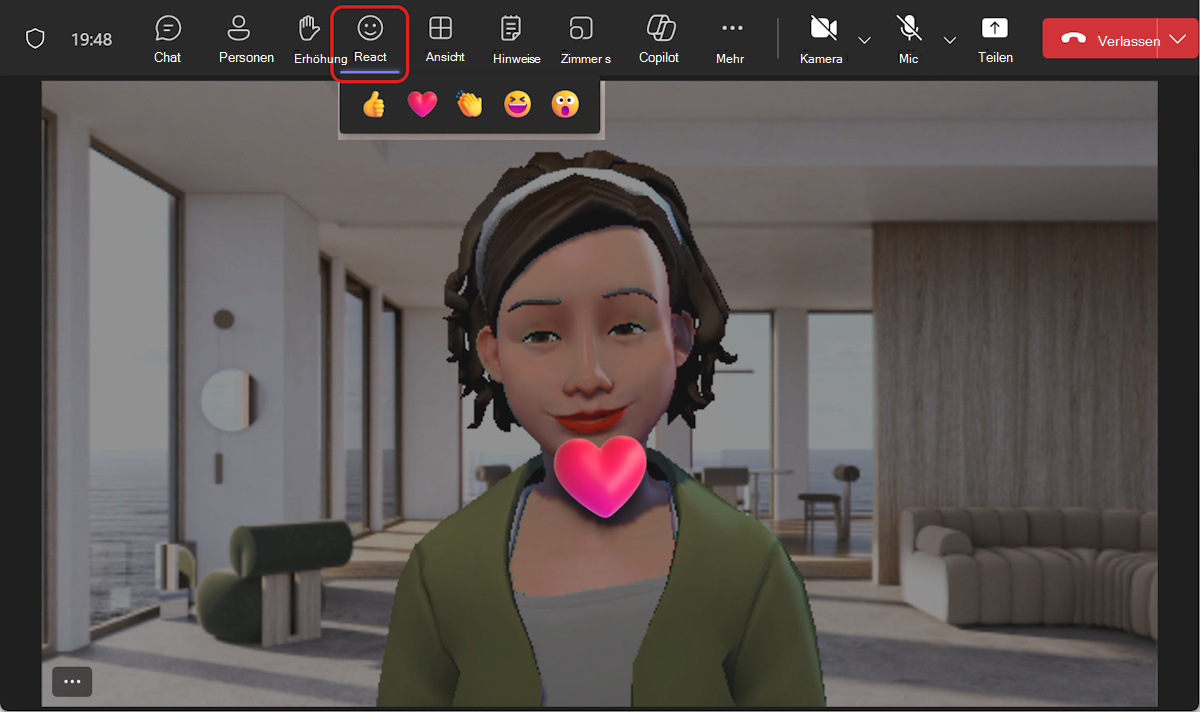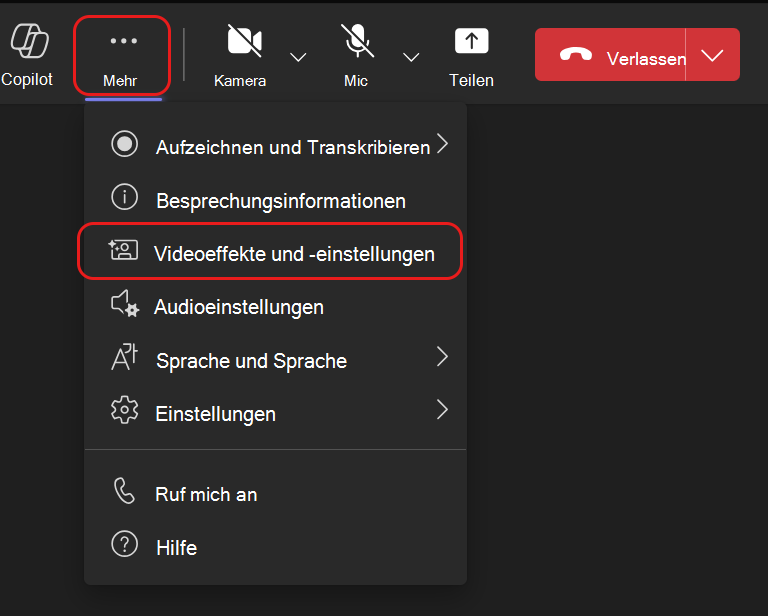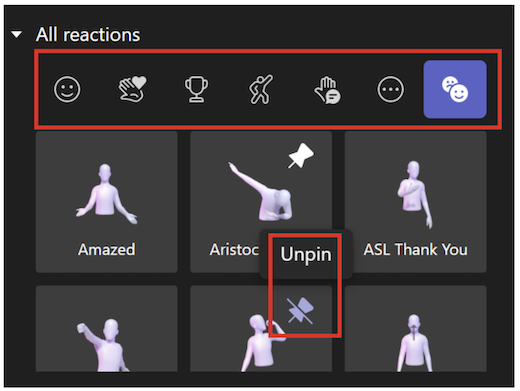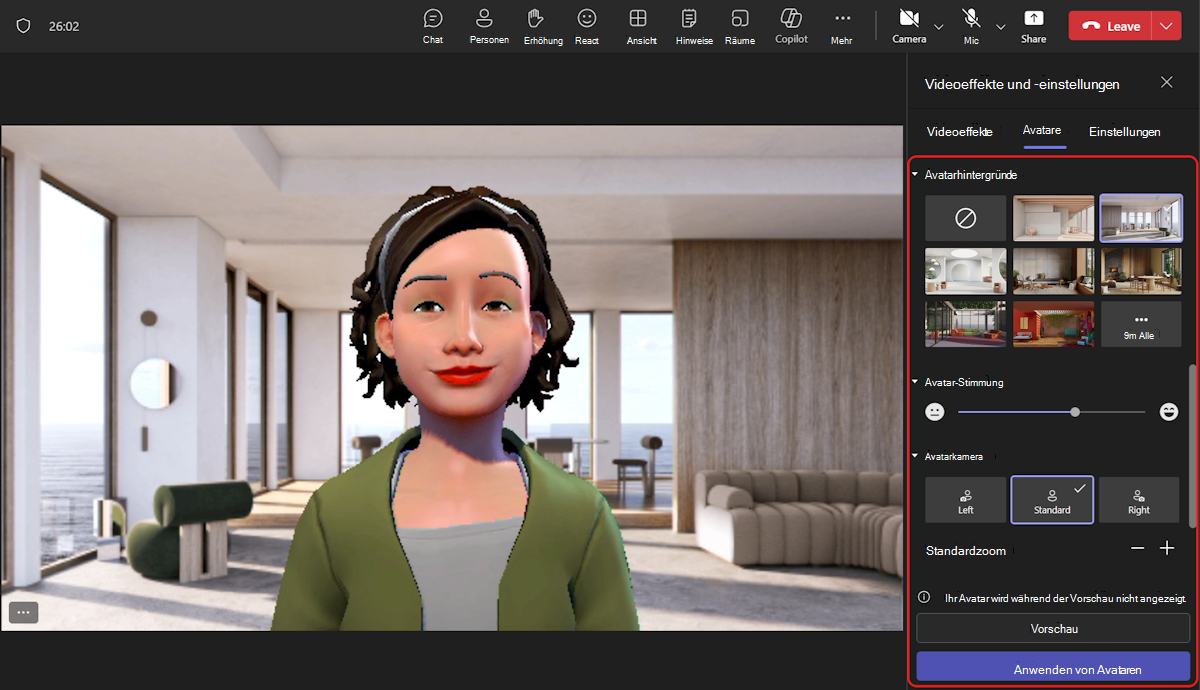Verwenden von Emotes, Gesten und mehr mit Ihrem Avatar in Microsoft Teams
Animieren Sie Ihren Avatar mit Emotes, um Ihre Gefühle und Emotionen in Teams-Besprechungen zu vermitteln. Mit Avataren können Sie bessere emotionale Verbindungen mit Besprechungsteilnehmern herstellen, ohne Die Kamera einschalten zu müssen.
Avatar-Reaktionen und Gesten
Wählen Sie Ihre kontextbezogenen Emotes aus einer Reihe vertrauter Emojis aus, und sehen Sie, wie Ihr Avatar mit den gleichen Emotes und Gesten animiert wird. Wenn Sie React
Weitere Avatarreaktionen finden Sie, indem Sie weitere Aktionen
Finden Sie schnell ihre gewünschte Reaktion, die im Moment unter Alle Reaktionen angezeigt werden soll. Heften Sie Ihre häufig verwendeten Avatarreaktionen an den oberen Rand an, indem Sie auf eine Reaktion zeigen und Anheften
Tipp: Sie können nur bis zu fünf Emotes gleichzeitig anheften, um schnell auf Ihre bevorzugten Reaktionen zuzugreifen. Wenn die Liste der Top-Reaktionen voll ist, lösen Sie einige aktuelle Emotes von der Liste, bevor Sie neue Reaktionen an den Anfang der Liste Alle Reaktionen anheften.
Avatar-Stimmungen, -Hintergründe und -Kameraoptionen
Legen Sie Hintergrund, Stimmung und Kamerawinkel Ihres Avatars fest. Wählen Sie in Ihren Teams-Besprechungssteuerelementen weitere Aktionen
Hintergründe
Wählen Sie einen Hintergrund für Ihren Avatar unter Avatar-Hintergründe aus. Einschalten
Stimmungen
Passen Sie den Gesichtsausdruck Ihres Avatars mithilfe des Schiebereglers für Avatar-Stimmung an.
Kamera
Wählen Sie unter der Avatar-Kamera-Option einen Kamerawinkel für Ihren Avatar aus. Sie können den Avatar auch vergrößern (+) und verkleinern (-).